October 22
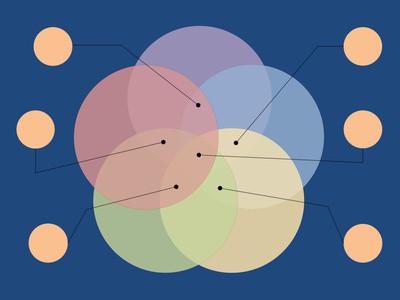
Photoshop, il programma di grafica disponibile come parte di Adobe Creative Suite, offre strumenti per trasformare le vostre fotografie digitali, ma il programma è anche un disegno completo e strumento di schizzi pure. Considerare Photoshop tela o la scuola lavagna del tuo artista quando si ha bisogno di brainstorming diagrammi. Uno dei vantaggi di schemi di disegno di Photoshop è che il tuo lavoro è già elettronico; solo e-mail a voi stessi o pubblicarlo sul tuo sito web quando hai finito, nessuna carta o la scansione richiesta. Creare dettagliate, diagrammi intricati o forme semplici con pochi clic in Photoshop.
1 Aperto Photoshop, fare clic sul menu "File" e selezionare "Nuovo". Tipo "Schema" nel campo "Nome". Digitare le dimensioni diagramma preferite nel box "altezza", come "8" per ogni "larghezza" e. Abbassare i menu dimensioni e selezionare "pollici" per ciascuno di essi. Fare clic sul pulsante "OK" per aprire l'area di lavoro di Photoshop.
2 Fare doppio clic sul riquadro in alto a sinistra della "Color Picker", i due si sovrappongono caselle colorate sulla parte inferiore della palette "Strumenti". Scegliere un colore per il primo oggetto schema e fare clic su "OK".
3 Fare clic con lo strumento forma, che può apparire come un quadrato grigio, cerchio grigio, di linea o stella grigia sopra il "Color Picker". Questi strumenti tutti condividono lo stesso spazio. Dal piccolo menu a comparsa, selezionare "Custom Shape Tool."
4 Aprire il menu "Shape" sulla barra degli strumenti nella parte superiore dello schermo. Selezionare la prima forma di diagramma, come un diamante. Posizionare il cursore sul "diagramma" di dialogo, premere e tenere premuto il pulsante sinistro del mouse e trascinare il cursore per formare la forma.
5 Selezionare un nuovo colore dalla "Color Picker" o lasciare lo stesso colore e scegliere una nuova forma dal menu "Forma", come ad esempio un esagono. Fare clic e trascinare per aggiungere la forma allo spazio diagramma.
6 Continuare ad aggiungere forme fino a quando tutte le forme richieste sono a posto. Fare clic sull'icona "Custom Shape Tool" e selezionare "strumento Linea." Cambiare i colori della vernice se lo si desidera. Disegnare linee di figura geometrica, formando l'albero del diagramma, come ad esempio una gerarchia diagramma di flusso. Regolare lo spessore delle linee digitando un numero maggiore nella casella "peso" sulla barra nella parte superiore dello schermo.
7 Etichettare le forme e lo schema facendo clic sullo strumento "Tipo", che si presenta come una "T" sulla palette "Strumenti". Selezionare un tipo di carattere, le dimensioni del testo e il colore del testo sulla barra degli strumenti nella parte superiore dello schermo. Istruzioni ogni forma o linea del diagramma e aggiungere testo come abbreviazione elemento periodico o un calcolo matematico. Ripetere l'operazione per aggiungere tutto il testo richiesto.
8 Fare clic sul menu "Finestra" e selezionare "Layers". La palette "Livelli" si apre con tutti i diversi livelli forma e testo. Fare clic sull'icona piccola rivestita in alto a destra della palette. Selezionare "Appiattisci immagine" e tutti gli strati si fondono in uno solo. Fare clic sul menu "File", fai clic su "Salva con nome" e salvare il diagramma al computer.
